TX2刷机步骤
刷机准备:
JetSon TX2一台,HDMI显示器一台,可以上网的路由器一台,网线两根。
(特别强调,应当在网络环境良好的情况下进行)
- 准备一台ubuntu16.04的电脑作为主机,并将系统语言修改为英文,否则会有一些问题。
- 上英伟达官网下载jetpack,并安装到主机(需要注册英伟达账号)
下载地址 这里我选择Jetpack3.3安装,不要选择4.1
https://developer.nvidia.com/embedded/downloads#?search=jetpack%203.3
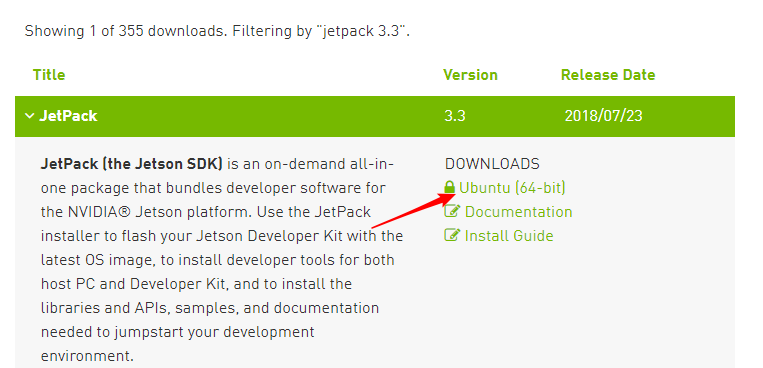
3,在Home文件夹下新建一个Jetpack文件夹,并将下载的.run文件剪贴到该文件夹下, Jetpack的安装需要在一个干净的单独的文件夹下进行安装。
在终端打开该目录,赋予权限,并执行
chmod +x ./JetPack-L4T-3.3-linux-x64.run
./JetPack-L4T-3.3-linux-x64.run(这里不要使用sudo,否则会报错)
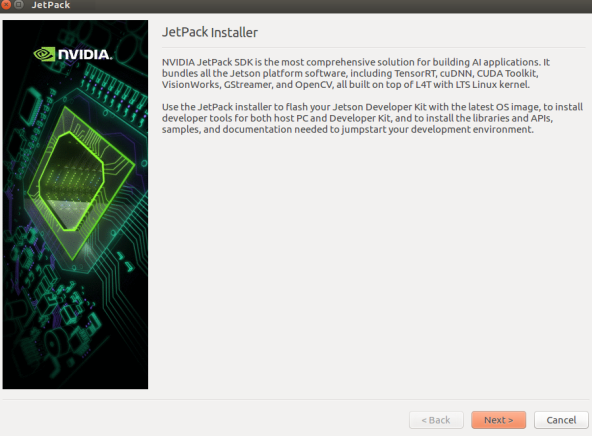
点Next
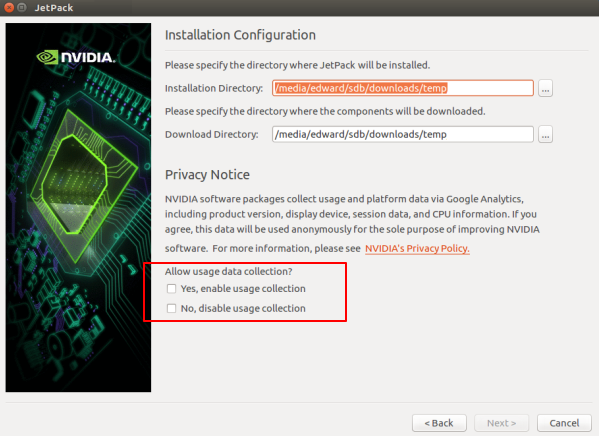
选择 yes/no均可,然后点击Next,上述两个安装目录是自动生成的,不用管
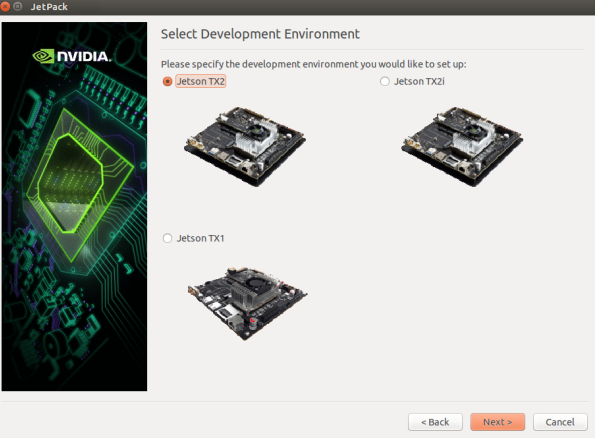
选择刷机的目标设备,这里是TX2
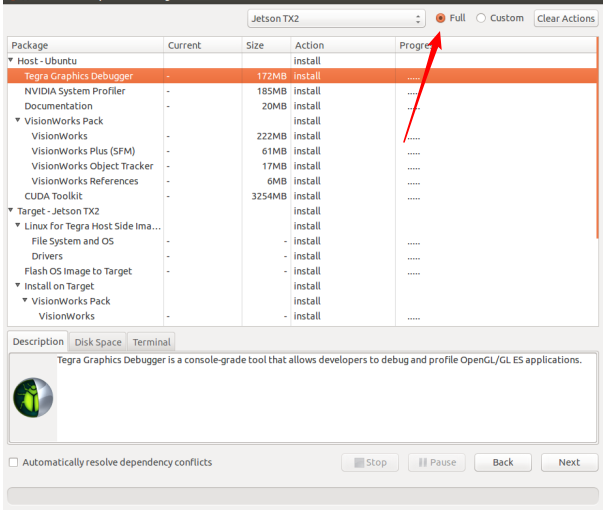
选择要安装的内容,这里全选,点击Next
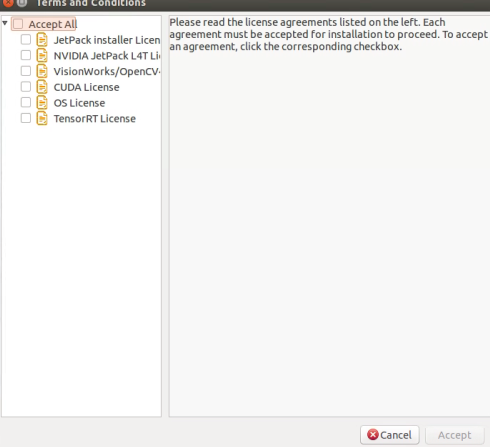
全选,点击Accept,整个安装过程时间视网速而定。
如果有的内容出现Download ERROR,不要担心,点击Back,然后再Next就会重新安装,已经安装完成的不会丢失,之后等待进度条结束,安装完成

安装完成后点击Next
接下来就是开发板联网过程,官方推荐的做法就是把电脑与开发板用网线连在同一个路由器下。那么在弹出的network layout配置中选择路由连接;在network interface中选择以太网端口,选择默认选项即可(不建议大家使用WiFi连接)。而且要将随机附带的Micro USB数据线连接到主机上

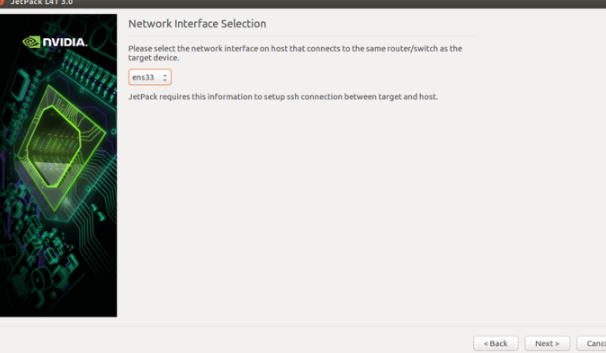
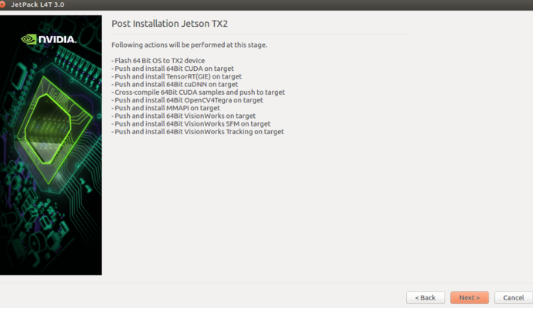
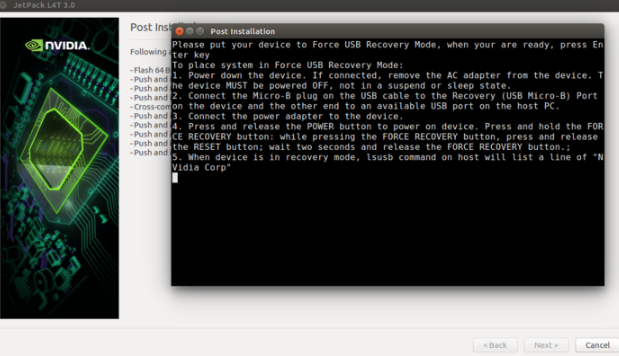
7、 开发板连接到电脑,正式开始刷机
a、断开电源,保证开发板处于断电关机状态
b、用网线连到路由器上,也可插上鼠标键盘
c、用Micro USB线把开发板连到电脑上(类似于安卓手机连电脑)
d、接通AC电源,按下power键,开机
e、刚一开机,就长按Recovery键不松开,然后点按一下Reset键,过2s以后才松开Reset键,然后松开Recovery此时开发板处于强制恢复模式
按键位置如下图所示:

完成以上步骤后,我们还要检查开发板有没有和电脑正确连接,按ctrl + Alt + T 另打开一个终端输入lsusb 命令,可以看到一些列表,只要发现其中有Nvidia Corp就说明连接正确。如下图所示:
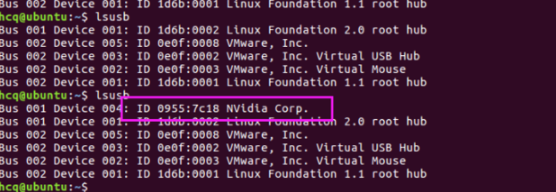
以上步骤确认无误后,在刚才post installation界面中敲一下enter,就开始了刷机过程,持续大概半个小时,可以干点别的。
在这个过程中,会遇到多次ERROR,如果只是想给TX2安装新系统,在TX2的显示屏上的界面出现就可以停止了。如果要将CUDA,TensorRT之类的全都装完,就根据指示一步一步进行。
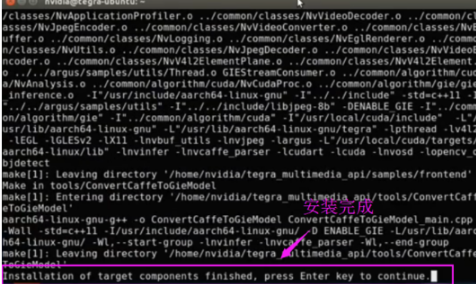
下面是安装确认界面,确认无误后,点击“Next”即可
Post Installation完成之后,显示删除下载文件,可以先不勾选删除下载文件

修改本机密码
sudo passwd nvidia
主要参考资料
https://blog.csdn.net/QLULIBIN/article/details/78629305
https://blog.csdn.net/Q_QuanTing/article/details/81017717